スマートフォンやパソコンで調べ物をしていて、ものすごく長い文章や表・リストなどの中から特定の文字や言葉、記号等を探したいのにどうしたらいいのかわからない。目視で見つけるなんて時間がかかり過ぎてそれだけで疲れる。なんてことはありませんか?
今回はそんな苦労をせずとも簡単に見つけたいワードを探せる機能について解説していきます。やり方がわかればストレスなく見つけたい文字や言葉、数字や記号等を見つけることができるので、是非参考にしてみてください。
ページ内検索機能
長文やたくさんあるリストの中から特定の文字や言葉、数字や記号などを見つける場合に使用するのが、「ページ内検索」という機能になります。
ここでは、AndroidスマホとWindowsのパソコンでのやり方を解説します。
【Android】スマホでの表示画面の文字、数字、記号を見つけるやり方
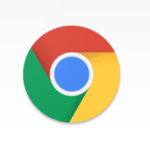
1.まず、Googleのブラウザでページ内検索したいページを開きます。
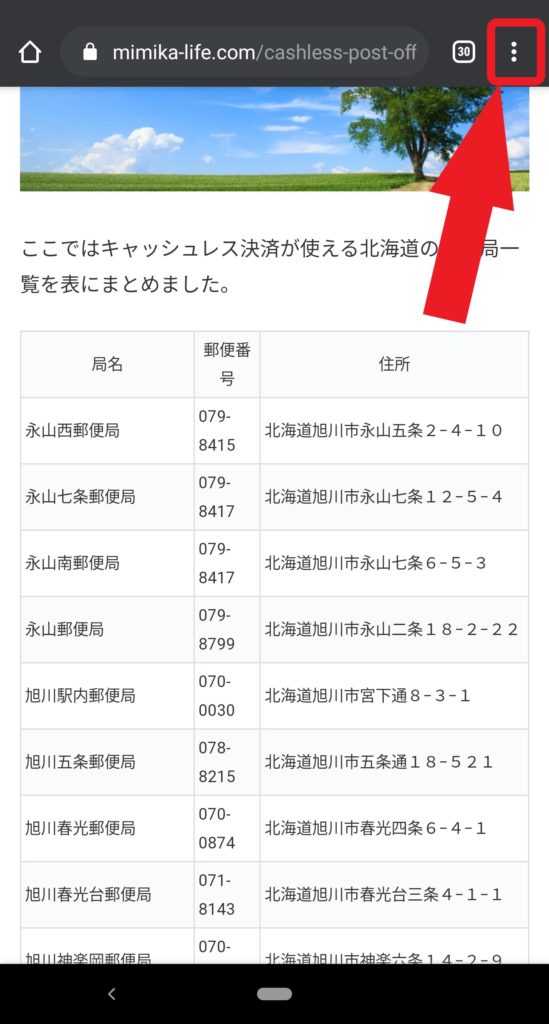
2.右上の ![]() のマークをタップします。
のマークをタップします。
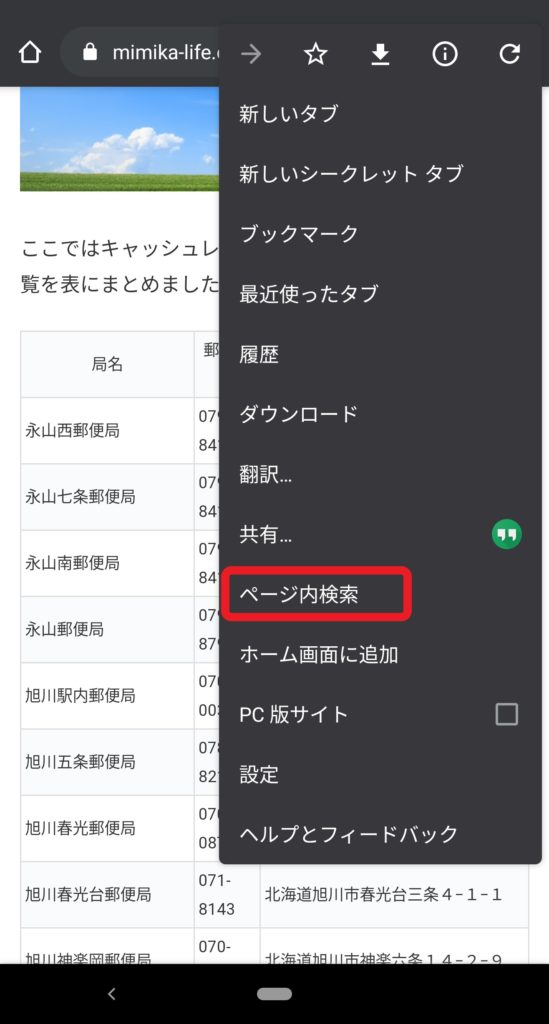
3.メニューが表示されるので、「ページ内検索」をタップします。
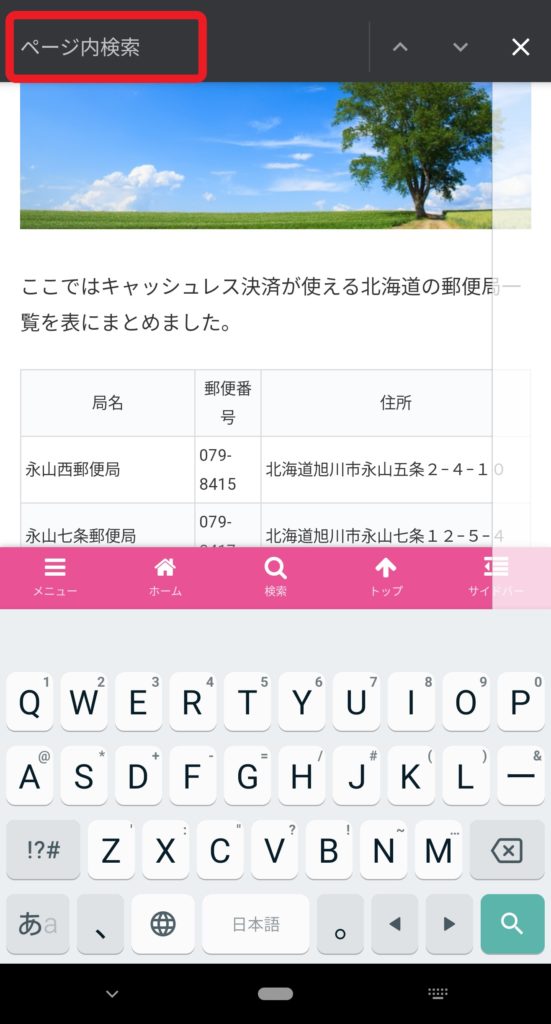
4.画面上部に「ページ内検索」の文字が表示されているので、そこをタップすると文字入力のカーソルに変わります。そこに検索する文字を入力します。
今回は「森」で検索してみます。
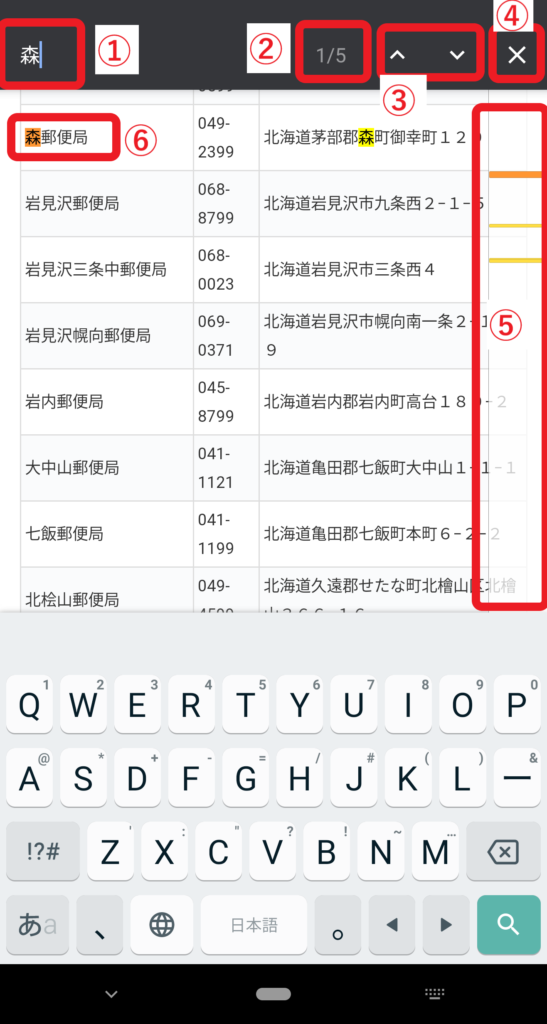
5.各番号で示す内容の説明は以下になります。
①の部分に検索したい文字を入力できます。
②検索をすると②のところに「◯/◯」と数が表示されます。これは「現在ハイライト表示されている検索結果の文字の昇順番号/ページ内に存在する検索された文字の総数」になります。
③の矢印で次の検索された文字がある場所に飛んでいったり、戻ったりすることができます。
④は検索を終了する時にタップします。
⑤は検索された文字の場所と現在ハイライト表示されている文字の場所を確認することができます。
⑥現在見ている文字はオレンジ色でハイライト表示され、それ以外の検索された文字は黄色でハイライト表示されています。

6.先程の説明のように矢印をタップすることで、次の検索された文字へ移動することができます。
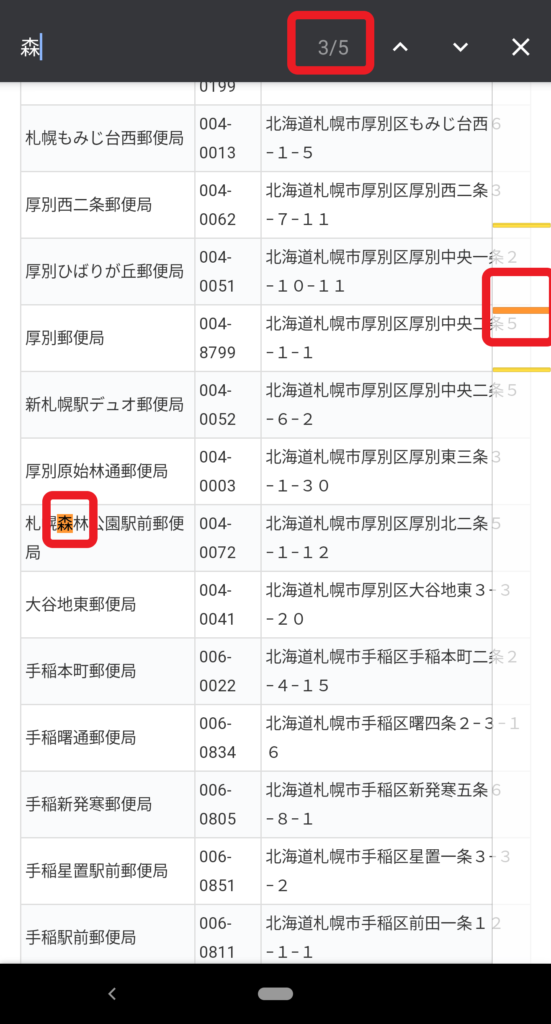
7.矢印をタップすることで、次の検索された文字へ移動することができます。

8.このように確認することができます。今回は「森」の一文字だったので、数個の検索結果が表示されたのですが、もう少し詳しく文字を入れることで、ピンポイントで検索することができます。
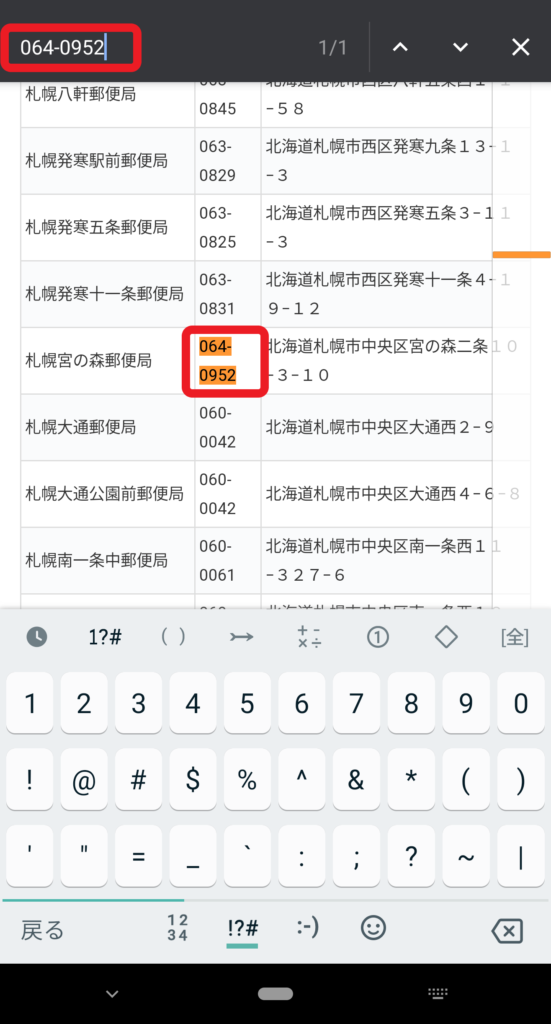
9.例えば、郵便番号がわかっている場合など、全ての番号をいれると一致する文字はかなり少なくなるので、目的の文字を探しやすくなります。
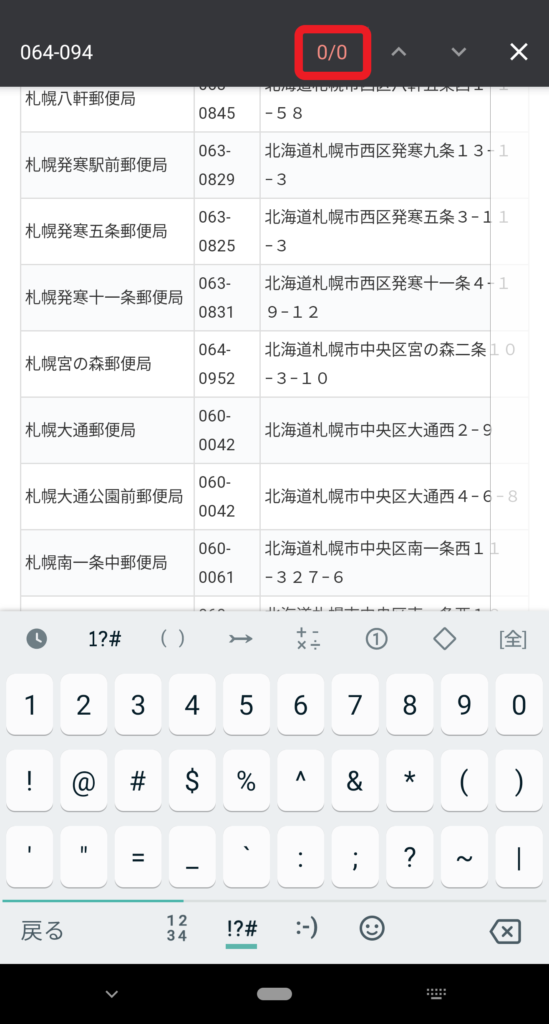
10.もし、ページ内に該当する文字がない場合はこのように検索結果は「0/0」と表示されます。
【Windows PC】パソコンでの表示画面の文字、数字、記号を見つけるやり方
1.まず、Googleのブラウザでページ内検索したいページを開きます。

2.右上の ![]() のマークをタップします。
のマークをタップします。

3.メニューが表示されるので、「検索」をクリックします。

4.画面上部に「ページ内検索」の文字が表示されているので、そこをクリックすると文字入力のカーソルに変わります。そこに検索する文字を入力します。
今回は「森」で検索してみます。
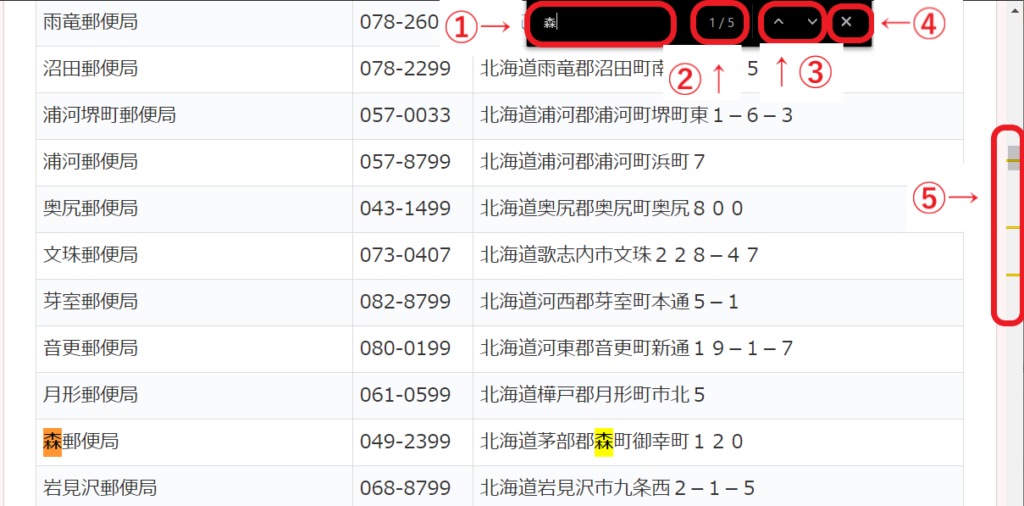
5.各番号で示す内容の説明は以下になります。
①の部分に検索したい文字を入力できます。
②検索をすると②のところに「◯/◯」と数が表示されます。これは「現在ハイライト表示されている検索結果の文字の昇順番号/ページ内に存在する検索された文字の総数」になります。
③の矢印で次の検索された文字がある場所に飛んでいったり、戻ったりすることができます。
④は検索を終了する時にクリックすると閉じます。
⑤は検索された文字の場所と現在ハイライト表示されている文字の場所を確認することができます。
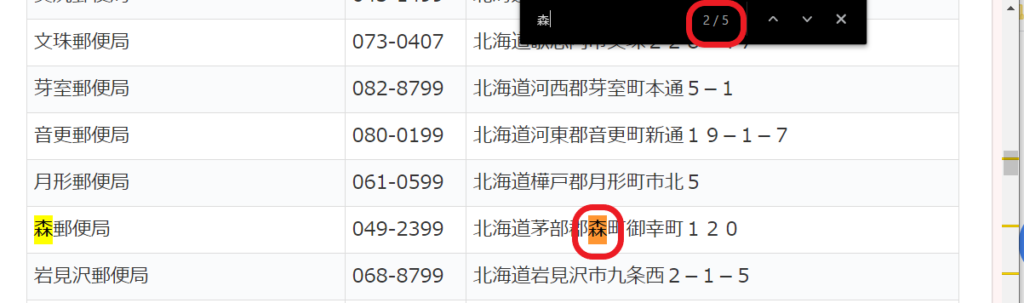
6.先程の説明のように矢印をタップすることで、次の検索された文字へ移動することができます。
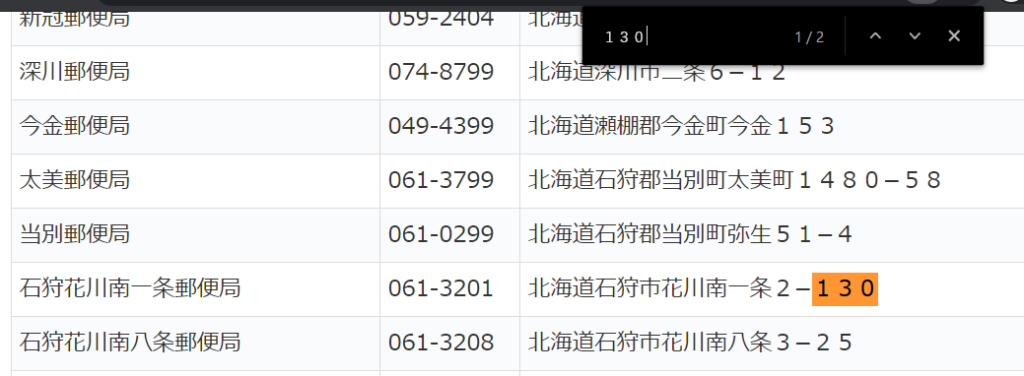
7.今回別の例として、「130」を検索してみました。
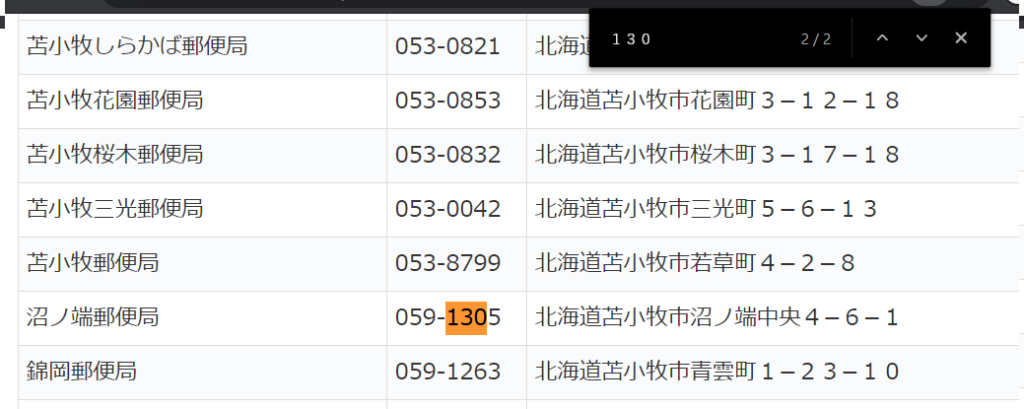
8.数字は全角も半角も両方検索結果として表示されるようです。また、より詳しく内容を入力することで、ピンポイントで検索することが可能になります。
ページ内検索機能で気がついた点・注意点
ページ内検索の機能を使ってみて、気がついた点や注意点について紹介します。
●数字やカタカナは全角・半角の区別なく検索結果にカウントされる。
●アルファベットは大文字・小文字、半角・全角の区別なく検索結果にカウントされる。
●あくまでも、表示ページのテキストのみの文字、数字、記号などを探すことができるのであって、文字が書かれた表などを画像として貼っている場合は検索結果にはカウントされない。
●ページ内全てのテキストの中から検索されるので、例えば「A」を検索した場合はシェアボタンの「Facebook」の「a」なども検索結果に含まれるといったことがおこる。
現時点で気がついたことは以上になります。また何か気になる点などがあったら、追記していこうと思います。
まとめ
今回は「スマホ・PC画面内の文字や言葉の見つけ方、探し方は?簡単便利にページ内検索する方法!」と題して、AndroidスマホとWindowsパソコンでの「ページ内検索」機能のやり方について解説しました。
表示画面上で探したい文字、数字、記号を簡単に見つけることができるのでとてもおすすめの機能です。時短にもなるので是非使ってみてください。



コメント